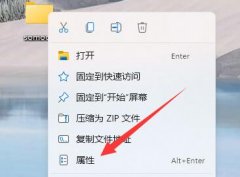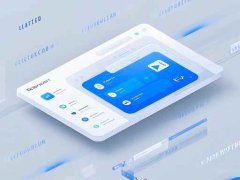USB设备无法读取是许多用户在日常使用电脑时会遇到的常见问题。这不仅影响了用户的工作效率,也可能导致重要数据的丢失。当面对这种情况,保持冷静并逐步排查问题是关键。以下是几个有效的解决步骤,帮助您应对USB设备无法读取的问题。

检查物理连接
USB设备的识别往往取决于物理连接的质量。如果遇到设备无法读取,可以首先检查USB接口及设备的连接情况。确保USB插头没有灰尘或污垢,尝试使用其他USB端口进行连接。有时,更换一根USB线缆也能够解决问题,因为线缆的损坏是导致连接失败的常见原因。
更新驱动程序
驱动程序的兼容性问题可能导致USB设备无法正常工作。通过设备管理器检查USB设备的驱动程序状况,可发现是否有需要更新或重新安装的驱动。最新版的驱动程序可以在设备制造商的官网上找到。确保安装了最新的驱动程序后,重启计算机以便应用更改。
检查电源管理设置
某些情况下,Windows电源管理设置可能会导致USB端口进入省电模式。打开设备管理器,找到通用串行总线控制器,选择每个USB根集线器,右键点击属性,然后进入电源管理选项卡,确保允许计算机关闭此设备以节省电源未被勾选。
格式化USB设备
如果USB设备能够被检测到,但无法读取文件,设备本身可能出现了文件系统错误。考虑格式化USB设备。请注意,格式化会清除设备上的所有数据,因此务必确认重要数据的备份。格式化后,USB设备通常会恢复正常使用。
使用命令提示符
对于更高级的用户,可以尝试使用命令提示符来修复USB设备的问题。打开命令提示符,输入chkdsk E: /f(假设E:是USB设备的盘符),系统会检查并修复设备上的错误。这一过程可能需要一些时间,但能有效提高USB设备的可用性。
检查磁盘管理
有时候USB设备在文件管理器中不可见,但在磁盘管理中却可以找到。设备可能未被分配驱动器盘符。右键点击我的电脑或此电脑,选择管理进入磁盘管理界面,查看是否能找到USB设备。不妨尝试为设备重新分配一个驱动器盘符。
通过上述步骤,大多数USB设备无法读取的问题都能得到解决。如果这些方法都没有作用,可能需要考虑更换USB设备或者寻求专业的维修帮助。
常见问题解答(FAQ)
1. 如何判断USB设备是否损坏?
如果连接到其他计算机时依然无法读取,设备可能已经损坏。
2. USB设备能否在其他操作系统上使用?
大部分USB设备在不同操作系统之间都可以使用,但需要确保驱动兼容性。
3. 格式化USB设备后数据能否恢复?
格式化后数据恢复难度较高,建议在格式化前做好备份。
4. 使用命令提示符修复USB设备安全吗?
是的,使用命令提示符进行磁盘检查是一种安全的方法。
5. USB设备识别但不显示文件,这意味着什么?
这可能是由于文件系统损坏或文件丢失,建议进行文件恢复软件的尝试。